2026 Szerző: Howard Calhoun | [email protected]. Utoljára módosítva: 2025-06-01 07:14:02
A cikkben megvizsgáljuk az 1C: Enterprise szerver irodai telepítésére vonatkozó utasításokat. Az 1C kliens-szerver formában történő telepítése a legalkalmasabb. De először meg kell értened, mi az a kliens-szerver architektúra. Ezt követően elmondjuk, hogy milyen esetekben van értelme ennek az architektúrának a megvalósítása, és ami a legfontosabb, hogyan kell helyesen csinálni. Ha először szembesül a telepítéssel, akkor anyagunk nagyon hasznos lesz az Ön számára.
Mi az a kliens-szerver architektúra
Érdemes megjegyezni, hogy az 1C minden esetben kliens-szerverként működik. De van egy úgynevezett fájl opció, amelyben minden munka kizárólag helyi számítógépeken történik. Ugyanakkor maga a rendszer felosztja a számítógép teljes memóriáját feltételes szerverre és feltételes kliensre. Ebben az esetben a saját beépített adatbázis-kezelő rendszerét használja. Egy hátránya van - kicsisebesség és alacsony stabilitás.
A kliens részben végzett munka során kérések generálódnak az 1C-hez, majd átkerülnek a feltételes szerverrészre, ahol a feldolgozás megtörténik. A feldolgozás eredménye visszaküldésre kerül a feltételes kliens résznek. Valójában ez a rendszer szerververziója, de általában fájlrendszernek nevezik. Amint látja, van finomság, de kicsi. Általánosságban elmondható, hogy sokkal jobb a szoftver szerververzióját használni, mivel az sokkal stabilabb, és lehetővé teszi, hogy több kliens dolgozzon egyszerre ugyanazzal az adatbázissal.

A kliens-szerver verziót illetően az adatbázis megfelelő működéséhez harmadik féltől származó szoftverrendszereket használnak. Ezek az MS SQL, Oracle, DB, DB2, PostgreSQL. Érdemes megjegyezni, hogy a harmadik féltől származó vezérlőrendszereket erősebbnek tekintik, mint a beépítetteket. Ezzel egyidejűleg biztosított a legjobb teljesítmény, és ami a legfontosabb, az adatbázisok biztonsága jelentősen megnő.
Pontosan mérlegelni fogjuk a kliens-szerver architektúra telepítését MS SQL-re. Ez a legjobb megoldás az 1C megfelelő működéséhez. A PostgreSQL 1C szerver telepítésekor szükségessé válik az adatbázisok gyakori indexelése. Az Oracle-nek sok problémája van az adatok adatbázisban való rendezésével. A DB2 a versenytársakhoz képest korlátozott számú hosszúságú.
Át kell vinnem az adatbázist a szerververzióba
Abban az esetben, ha egy adatbázissal legfeljebb 7 ember dolgozik, és annak mérete meglehetősen kicsi, akkor ez teljesen elegendőfájlváltozatot fogja használni. De ha egyidejűleg 8-12 ember dolgozik egy adatbázissal, és a térfogata legfeljebb 4 GB, akkor a legjobb a kliens-szerver verzió használata. Ebben az esetben sok múlik a személyes felfogáson, amikor dolgozik az adatbázissal. Problémák adódhatnak, ha nagyszámú egyidejű erőforrás-kérés van.

A probléma az, hogy munka közben minden felhasználó hozzáfér a regiszterekhez, és előfordulhat, hogy a többi dolgozó számára a hozzáférést blokkolják. Ezért sorba kerülnek, amikor egy zárolt regiszterhez próbálnak hozzáférni. Az 1C ugyanakkor lefagy.
Abban az esetben, ha a rendszer lefagy nagyszámú hívás esetén, szükséges az architektúra korszerűsítése, fejlettebb típus alkalmazása. Ha több mint 15 ember dolgozik az adatbázissal, és annak teljes mérete meghaladja a 4 GB-ot, akkor még csak gondolni sem szabad a fájlrendszer telepítésére. Azonnal telepítenie kell a kliens-szerver 1C verzióját.
Telepítés: alapvető lépések
A kliens-szerver üzembe helyezésekor követendő lépések: MS SQL telepítése a szerverre:
- Telepítés az 1C platform ugyanazon szerverére.
- Telepítés az 1C kliensek összes számítógépére. Csak ott kell elhelyezni, ahol csatlakozni kell az adatbázis-kiszolgálóhoz.
- Információsbázis létrehozása SQL-ben.
Cikkünkben eláruljuk, hogyan telepíthető az 1C a Windows szerverre, valamint a beállításokat.
Szoftverfrissítés
SzerverkéntAkár bármilyen nagy teljesítményű személyi számítógépet is használhat. De a legjobb a szerver hardvert használni, mivel az sokkal erősebb, és gyorsabban tud dolgozni a kérésekkel. A telepítéshez szüksége lesz az SQL disztribúcióra. Nyissa meg vele a mappát, és futtassa a telepítőfájlt, amely automatikusan kicsomagolja az összes szükséges erőforrást a számítógépen.
Kérjük, vegye figyelembe, hogy a számítógépnek rendelkeznie kell NET összetevővel. keretrendszer. Abban az esetben, ha nincs ott, frissítenie kell az operációs rendszert. De egyszerűen letöltheti a telepítőfájlt külön, és futtathatja. Ez az eljárás teljesen ingyenes, a fájlokat csak hivatalos forrásból - a Microsoft webhelyéről - kell letölteni.
Elosztási telepítési eljárás
Amint elindítja az adatbázis-kezelő rendszer terjesztési telepítőjét, meg kell adnia a licenckulcsot. Ezután felkérjük, hogy olvassa el a licencfeltételeket, és jelölje be a négyzetet, hogy elfogadja azokat. Ezek után mehet tovább. Amikor az alkatrészek kiválasztásához ér, azt jól kell megtennie. Ha a felügyeleti rendszert csak 1C munkához kívánja használni, jelölje be a következő összetevők melletti négyzeteket:
- Database Engine szolgáltatás.
- Kezelőeszköz.
- Client Tool Connectivity.
Ami a többi komponenst illeti, az 1C-vel végzett munka során nincs szükség rájuk. Csak helyet foglalnak el a merevlemezen. Ezután kattintson a "Tovább" gombra, és folytassa a terjesztési készlet telepítését.
DöntőDBMS telepítés
Következő lépésként lépjen a "Rendezési beállítások" fülre. Feltétlenül válassza ki a Cyrillic_General_CI_AS paramétert, amely meghatározza a szerver konfigurációját. A "Szerver konfigurációja" lapon a "Vegyes mód" négyzetet is be kell jelölnie.
A telepítés során meg kell adnia a szuper-felhasználó bejelentkezési nevét és jelszavát (általában a bejelentkezési név SA, a jelszó pedig az SQL). Itt meg kell adni az adatbázis-kezelő rendszer ezen példányának adminisztrátorait is.

Most lépjen az "Adatkönyvtárak" fülre, és válassza ki a felhasználó és az ideiglenes adatbázisok helyét a legnagyobb teljesítményű meghajtókon. RAID-en célszerű SSD lemezeket használni. Most csak kattintson a "Tovább" gombra, és folytassa a disztribúció telepítésével. Az összes többi beállítást hagyja alapértelmezettként. A telepítés után az SQL-terjesztés teljesen működőképes.
Telepítés szerver számítógépre
Most megkezdheti az 1C 8.3 szerver telepítését Windows rendszeren, és elindíthatja a szolgáltatásokat. Szüksége lesz az 1C: Enterprise platform disztribúciós készletére. Használhatja ezeket:
- 1C technológiai platform: Enterprise for Windows - a szoftver 32 bites bitmélységű számítógépekre van telepítve.
- A "Server 1C: Enterprise" verziója 32 és 64 bites bitmélységű szerverekre is telepíthető.
Érdemes megemlíteni a "KORP" kiterjesztett verzióját. Igaz, nem minden cégnek van szüksége az 1C Enterprise 8.3 szerver telepítésére. Ha szükséges,a telepítés elindításához meg kell nyitnia a könyvtárat, és futtassa a setup.exe nevű fájlt.
Szoftvertelepítési eljárás

Ezt követően az asszisztens elindul, csak követni kell az utasításait. A legelső oldalon kattintson a "Tovább" gombra, majd válassza ki a telepíteni kívánt összetevőket:
- Szerveradminisztráció "1C: Enterprise". A telepítési utasítások követik.
- Közvetlenül szerverszoftver-összetevők.
Sok összetevő lesz a listában, ezek listája a verziótól függően változik, de csak ezt a kettőt kell telepíteni. Válassza ki az összes szükséges összetevőt, és folytassa a következő lépéssel. Abban az esetben, ha a kiszolgáló a Windows operációs rendszer egyik szolgáltatásaként van telepítve, egy adott felhasználóra kell ügyelnie. Ez alól indul be a szolgáltatás. Ehhez a következőkre lesz szüksége:
- Jelölje be a "Szerver 1C telepítése: Enterprise Windows-szolgáltatásként (ajánlott)" melletti négyzetet.
- Mozgassa a "USR1CV8 felhasználó létrehozása" kapcsolót a kívánt pozícióba.
- Írja be kétszer a létrehozandó felhasználó jelszavát.
Telepítés befejezése
Meglévő felhasználót is kiválaszthat az 1C elindításához. De rendelkeznie kell ezekkel a jogokkal:
- Bejelentkezés kötegelt feladatként.
- Bejelentkezés szolgáltatásként.
- Teljesítménynapló-felhasználók.
Még mindig be kell állítania a könyvtárak jogaitszolgáltatás fájlokat a szerveren. Az automatikusan létrehozott felhasználó alapértelmezés szerint rendelkezik az összes szükséges jogosultsággal. Ha elkészült, kattintson a "Tovább" gombra, és folytassa közvetlenül a telepítéssel. Ez az összes szükséges fájlt a szerverre másolja.

A telepítés során az asszisztens felszólítja a védelmi illesztőprogram telepítésére. Abban az esetben, ha szoftverlicencet használ egy 1C szerverhez, akkor nem kell telepítenie ezt az illesztőprogramot. A telepítés sikeres befejezése után megjelenik az utolsó ablak a „Befejezés” gombbal. Kattintson rá, és fejezze be a telepítést.
Telepítés ügyfélszámítógépekre
Most nézzük meg, hogyan kell telepíteni a szoftvert az ügyfélszámítógépekre. Korábban fontolóra vettük egy 1C 8.3 szerver telepítését Windows rendszeren. Az eljárás szinte ugyanaz, de a részletekben vannak eltérések. A telepítéshez futtassa a telepítőfájlt, amely a terjesztési mappában található. Ha a "Szerkesztés" gombra kattint, lehetősége lesz szerkeszteni a telepítendő összetevők listáját. Az összetevők száma közvetlenül függ attól, hogy a disztribúció melyik verzióját használják.
Szoftverösszetevők
A szoftverösszetevők leírása:
- Vékony kliens - Ezek az összetevők szükségesek a normál kliens-szerver működéshez.
- "1C: Enterprise" az összetevők fő készlete, beleértve a vékony és vastag klienseket, a konfigurációs és adminisztrációs elemeket.
- A vékony kliens fájlverziója -szükséges a kliens fájlverziójának normál működéséhez.
- Különböző modulok a webszerver bővítéséhez - webszolgáltatások és kliensek működéséhez szükségesek.
- Szerver "1C: Enterprise" (anyagunkban a szerver 1C 8.2-es verziójának telepítését tárgyaljuk, a 8.3-as verzióval megegyező módon történik).
- Nyelvi felületek - felhasználói felület a különböző nyelvekkel való munkavégzéshez.
- A szerveradminisztráció olyan további összetevők összessége, amelyek lehetővé teszik az 1C szerverfürtök adminisztrálását.
- Infobase konverter 1C:Enterprise-hez.
- Konfigurációs tárolószerverek - lehetővé teszik a szoftverösszetevők összes beállításának mentését.
Amikor kiválasztja a szükséges összetevőket, kattintson a "Tovább" gombra, és telepítse a programot.

Az 1C: Enterprise szerver telepítéséhez hasonlóan az asszisztens felajánlja a védelmi illesztőprogram telepítését. De csak akkor lesz szükség rá, ha a szoftver az USB-csatlakozóba telepített hardverkulcsot használ.
Ha a telepítés sikeresen befejeződött, a befejező ablakba kerül, csak el kell olvasnia a Readme fájl tartalmát (opcionális), és kattintson a „Befejezés” gombra.
Hogyan adjunk hozzá információs bázist a listához
Az 1C: Enterprise szerver konfigurálásakor és telepítésekor egy parancsikon jelenik meg az asztalon a szoftver elindításához. Megnyitáskor elindítja a programot, de az adatbázisok listája üres lesz. Nekeda program kérni fogja, hogy válassza ki a kívánt bázist:
- Ha új adatbázist kell létrehoznia a nyilvántartások vezetéséhez, kattintson a "Nem" gombra. És először telepítsen egy tipikus sablont, amely alapján létrehoz egy adatbázist.
- Ha van bázisod, csatlakoznod kell hozzá. Ebben az esetben az "Igen" gombra kell kattintania, és hozzá kell adnia a meglévő adatbázist a listához.
Eljárás adatbázis létrehozására
Az SQL verzióban az adatbázis nagyjából ugyanúgy jön létre, mint a fájlverzióban. De vannak különbségek - az adatbázis helyének típusának kiválasztásakor meg kell adnia a "kiszolgálón" lehetőséget. Ezután állítsa be a munkához szükséges paramétereket:
- A Server Cluster lapon adja meg annak a kiszolgálónak a nevét vagy címét, amelyre az SQL telepítve van.
- Adjon meg egy nevet az "Infobase name" mezőben.
- Adja meg az adatbázis-kezelő rendszer típusát - SQL.
- Adja meg a szuper-felhasználói nevet és jelszót (lásd fent).
- Ha szükséges, adja meg a dátumeltolást.
- Mindenképpen jelölje be az "Adatbázis létrehozása, ha nem létezik" melletti négyzetet.
- Nyomja meg a "Next" gombot.
Ennyi, az adatbázis létrejött, és a szerveren van. Megtekinthető a rendelkezésre állók között és szerkesztve is.

Kezdetben az adatbázis üres, ez egyfajta keretrendszer - adatok számára kijelölt hely a szerveren. A kitöltéshez az infobázisok be-/kirakodásának eszközeit kell használni. Javasoljuk, hogy a konfiguráció után adjon meg egy karbantartási tervet - ezeket az eljárásokat kell végrehajtania az SQL-nek az ütemezés szerint. Például tud másolatokat készíteni meghatározott időpontokban illtörölje az ideiglenes fájlokat.
Ajánlott:
Fizetési terminál telepítése: dokumentumcsomag. A Sberbank jellemzői

Hogyan és miért van telepítve a fizetési terminál? Szinte mindig megtalálhatók a bevásárlóközpontokban és üzletekben. Mit kell figyelembe venni a telepítés során? Milyen dokumentumcsomagra van szükség, és kihez kell fordulni? Választható terminálmodell?
Hol van a Yandex szerver? Hivatalos információk és felhasználói kutatás

Hol van a Yandex szerver: hivatalos információ. A cég adatközpontjainak fejlődésének története. Mi az a "szerver" "Yandex" belülről? Milyen programok segítenek meghatározni a rendszerkiszolgálók fizikai helyét? Hol vannak pontosan a Yandex (internetes felhasználói kutatás) adatközpontjai?
Az MTS Internet beállítása a telefonon: mi sem könnyebb

E cikk részeként az MTS internetbeállítást a telefonon szakaszosan ismertetjük, különféle árnyalatok figyelembevételével
"Windows Street": visszajelzések az ügyfelektől és az alkalmazottaktól, az ablaktermékek telepítése és minősége

A Windows Street az elmúlt 15 évben jelen van a fővárosi régió ablakpiacán. A konkurens cégekkel ellentétben ez a kereskedelmi szervezet saját gyártással büszkélkedhet fém-műanyag, fa, alumínium és egyéb lakások, házak, irodák üvegezésére szolgáló szerkezetek gyártásával. Ez a cikk segít abban, hogy általános képet kapjon a "Windows Street" cégről az ügyfelek és az alkalmazottak véleménye alapján
Bollinger szalagok. A Bollinger szalagok leírása, beállítása és használata
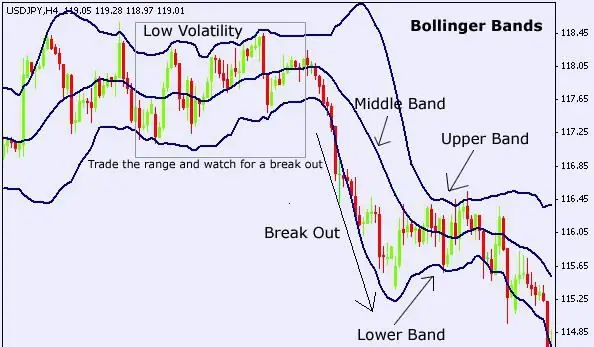
A Bollinger Bands az egyik legpontosabb mutató a Forex devizapiacon, amely kiváló jelzéseket adhat eszközök vásárlásához vagy eladásához. Lehetővé teszi a túlvett és túlértékelt zónák pontos meghatározását

